위와 같이 심플하게 고화질로 동영상을 포스팅하고 싶다면~
flv 플레이어 강추!!
우선 고화질로 동영상을 올리려면 flv파일이 필수이다
곁가지로 flv파일을 변환하는 가장 간단한 프로그램한가지를 소개하자면...
Show
각종 파일 변환에 가장 간단하게 쓸 수 있는 프로그램이다
flv뿐만 아니라 한번 쯤은 들어본 듯한 모든 포멧들을 지원한다
사용법은 아주 간단하고 프로그램에 친절하게 설명되어 있으므로 생략...
관련페이지 <http://www.donkeyplus.com/donkeyshow.php>
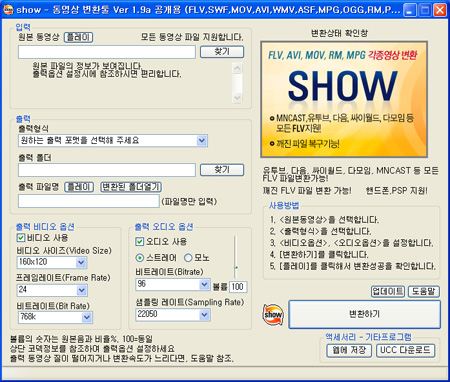
정말 간단하고 편리하지만 약간의 단점이라면 자체적으로 de-interlace 기능이 없다;;
그럼 본격적으로 flv 플레이어 사용법으로 고고싱~
1. 먼저 flv 플레이어를 사용하기 위한 준비단계
(참조 홈페이지 : http://www.jeroenwijering.com/)
위에서 다운받은 파일의 압축을 풀면 flvplayer.swf 라는 파일이 있는데
이 파일은 자신의 계정에 올려놓고 앞으로 두고두고 쓰게 될 것이다
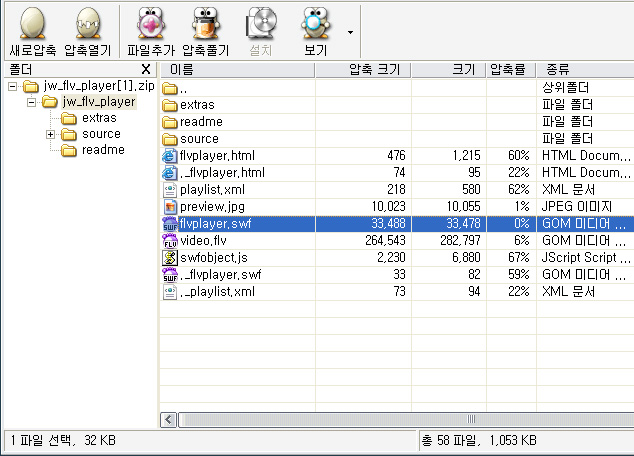
올려놓은 계정의 주소는 항상 사용해야 하므로 txt파일 같은데에 항상 적어놓던지 외워두도록 하자~
2. 필요한 파일들을 업로드 하기!
flv 플레이어를 사용하는데 필요한 파일은 위에 미리 올려놓은 flvplayer.swf와
flv 파일&썸네일로 사용할 이미지 파일이다
(나중에 리스트로 동영상을 올릴경우에는 xml파일도 사용하게 된다)
올리고자하는 동영상 flv파일과 이미지 파일을 자신의 계정에 업로드 한다!
3. 드디어 flv 플레이어로 올려볼까~
위에 차례대로 올린 계정의 주소들을 잘 적어놓은 후에 플레이어 설정을 하기 위한 wizard 페이지로 고고!
http://www.jeroenwijering.com/extras/wizard.html
위 페이지를 이용하면 html을 전~혀 몰라도 손쉽게 flv 플레이어를 설정할 수 있다
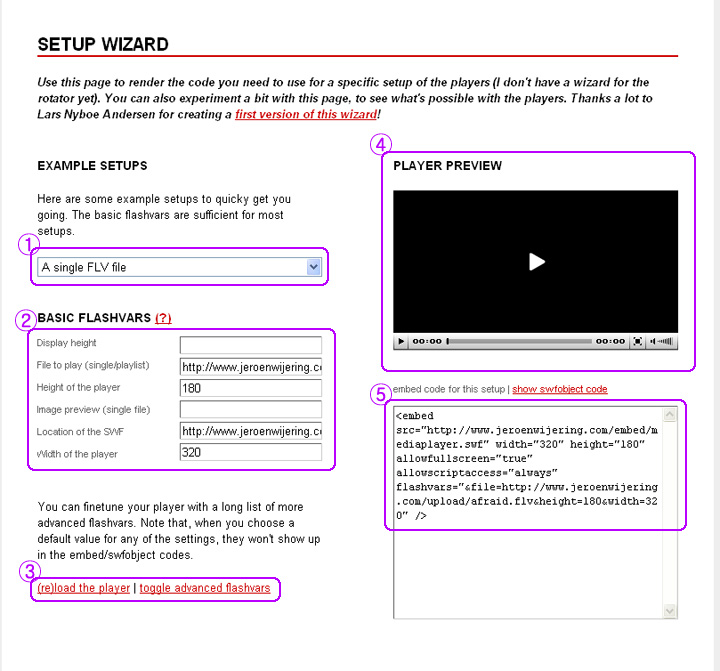
① 플레이어의 형식을 선택할 수 있다
A single FLV file - 하나의 동영상을 올린다
A line with sing MP3 file - 하나의 MP3 파일을 올린다
Single FLV, with full display and preview - 풀스크린 모드로 하나의 동영상을 올린다
Playlist below, using mixed media files - 여러 종류의미디어파일을 플레이리스트로 올린다
Playlistto the right, all MP3's - 오른쪽에 플레이리스트를 보여준다
Playlist with thumbnails to the right - 썸네일이 들어간 플레이리스트를 보여준다
설정을 통해서 형식을 바꿀 수 있지만 가장 기본적인 형식들을 선택할 수 있다
그렇다고 MP3라고만 써있다고 꼭 MP3만 올려야 하는 건 아니다
그저 플레이어의 모양만을 선택한다고 생각하면 된다
② 플레이어 디스플레이를 설정한다
File to play - 계정에 올린 flv 파일의 주소를 넣는다
Height of the player - 플레이어의 전체 높이를 지정한다
(*주의 : 동영상의 높이가 아닌 컨트롤바를 포함한 플레이어 전체의 높이를 적어야 한다!!)
Image preview - 썸네일로 지정할 이미지파일의 주소를 넣는다
Location of the SWF - flvplayer.swf 파일의 주소를 넣는다
Width of the player - 가로 사이즈를 지정한다(대체로 동영상의 가로 크기)
③ 설정된 내용을 반영 / 상세 설정
(re)load the player를 누르면 위에 설정한 내용이 적용된 플레이어를 미리 볼 수 있다
toggle advanced flashvars를 누르면 플레이어에 대한 상세설정을 할 수 있다
④ 설정된 플레이어를 미리 볼 수 있다
⑤ 설정된 내용을 html소스로 보여준다
이 소스를 복사해서 블로그나 홈페이지에 올릴 수 있다
위처럼 하나씩 설정을 하면 완성!!
⑤에 있는 소스를 복사해서 올리면 끝~
추가 사항 1. 플레이리스트 사용하기!!
플레이리스트를 사용하려면 우선 xml파일이 팔요하다!
이것 역시 위에서 받은 압축파일 내에 있는 playlist.xml 파일을 참조하면 쉽게 사용할 수 있다
playlist.xml파일을 메모장 등으로 열어보면 파일의 수정이 가능한데
그 중에서 title, location, image 정도만 사용해도 간단하다
title은 플레이리스트에 나타나는 동영상의 이름이라고 할 수 있겠다
location에는 flv 파일의 주소, image에는 이미지파일의 주소를 넣으면 된다
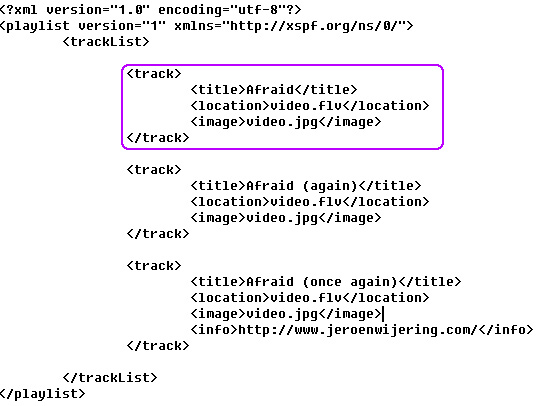
위에 표시된 부분의 갯수가 플레이리스트의 갯수가 된다
복사해서 붙여넣고 주소만 바꿔넣으면 된다~
그리고 저장할 때 확장자를 .xml로 해서 저장한 뒤에 역시 계정에 올리고
위에 플레이어 설정시에 ①에서 playlist가 써있는 형식을 선택해 준 후에
②에서 flv파일 주소 대신에 xml파일의 주소를 넣으면 끝~
추가사항 2. 플레이어 세부 설정
③에서 toggle advanced flashvars를 누르면 세부설정이 가능하다
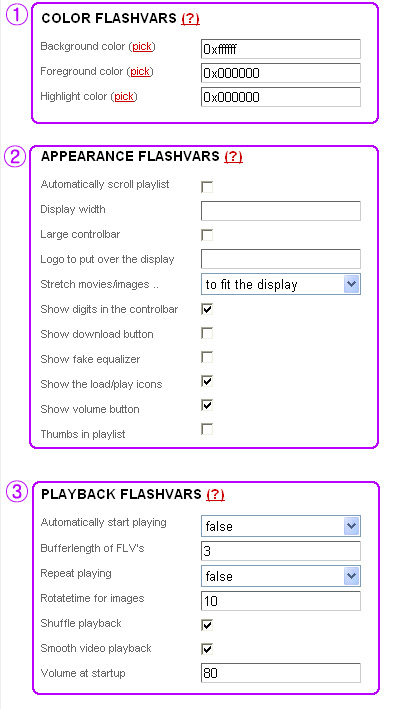
① 플레이어의 색을 선택할 수 있다
pick을 누르면 색을 선택할 수있고 직접 RGB값을 넣어도 된다
Background color -컨트롤바의 배경색을 나타낸다
Foregrond color -컨트롤바의 글자색을 나타낸다
Highlight color -강조색을 나타낸다
② 플레이어의 디스플레이를 세부 설정할 수 있다
Automatically scroll playlist - 체크시 플레이리스트 사용시 자동스크롤이 된다
Display width - 동영상 플레이 부분의 가로크기 지정
Large controlbar -체크하면 컨트롤바가 커진다
Logo to put over the display - 로고 이미지를 만들어 계정에 올린후에 그 주소를 넣으면 플레이어화면에 로고를 넣을 수 있다
Stretch movies/images - 동영상크기와 플레이어 크기가 다를 경우 플레이어에 맞춰 동영상을 맞추는 등의 설정을 한다
Show digits in the controlbar - 체크하면 컨트롤바에 시간 등이 표시된다
Show download button - 체크시 ↓모양 버튼이 생김(계정에서 flv파일을 불러오는 버튼인 듯...)
show fake equalizer - 화면에 equalizer 모양이 나타난다
Show the load/play icons - 화면에 ▶등의 아이콘이 보여진다
Show volume button - 볼륨 조절버튼이 보인다
Thumbs in playlist - 플레이리스트에 썸네일이 보인다
③ 플레이 상세 설정을 할 수 있다
Automatically start playing - 자동재생 설정을 할 수 있다
Repeat playing - 영상 반복을 설정할 수 있다
Volum at startup - 시작시 볼륨을 지정해줄 수 있다
나머지는 잘 모르겠음;; 패스~
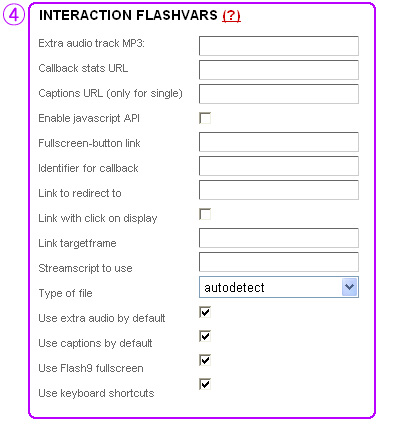
④ 기타 설정
각종 링크 설정인 듯...
그러나 잘 모르겠다;;
하지만 위에 있는 기능으로도 충분히
원하는대로 디스플레이할 수 있을 듯 하다
이제 정말 끝~~
어쩌다 보니까 완전 강좌글이 되었네;;
원래는 wizard 페이지를 알려주기 위함이었는데...
갑자기 강좌글처럼 써보고 싶어져서 그야말로 폭주했다~
내일은 또 일주일동안 포스팅 못한 우타도킷이나 올려야지~
'컴퓨터 활용 팁' 카테고리의 다른 글
| 동영상 파일 미리읽기 기능 제거 (0) | 2007.11.07 |
|---|---|
| 알송으로 휴대폰 벨소리 직접 만들어 보세요~1.82 ! (0) | 2007.10.15 |
| 저사양 컴퓨터를 위한 Hare 설정법 (0) | 2007.09.08 |
| E-IDE만 지원하는 메인보드에서의 S-ATA 하드 사용방법 (0) | 2007.08.25 |
| 고장난 가정용 DVD는 이렇게 고칠수 있다 (0) | 2007.08.21 |

